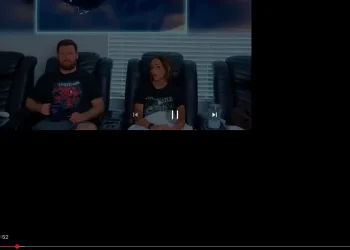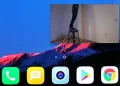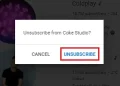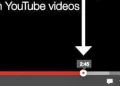YouTube는 가장 잘 디자인되고 최적화된 Google 앱 중 하나이며 일반적으로 문제 없이 작동합니다. 그러나 일부 Android 사용자는 YouTube가 지연되고 버벅거린다고 보고합니다. 누군가에게는 동영상을 볼 때 렉이 걸리고, 누군가에게는 홈 페이지를 탐색해도 랙이 발생합니다.
아래에 안드로이드에서 유튜브가 버벅거리는 현상 해결 방법을 공유하고 있습니다. 계속 스크롤하여 확인해보세요.
휴대전화에서 YouTube 버벅이는 증상 수정하기
YouTube 지연은 네트워크 문제와 거의 연결되지 않으며 종종 앱 또는 시스템 버그로 인해 문제가 발생합니다.
휴대전화를 다시 시작하고, 캐시를 지우거나 로컬 데이터를 지우고, 관련 Google 서비스를 재설정하거나, 앱을 다시 설치하세요. 장치를 최신 상태로 유지하는 것도 좋은 생각입니다.
또한 오른쪽 상단의 설정 > 계정 이미지 > 설정 > 일반으로 이동하고 피드에서 재생을 비활성화하여 속도를 높일 수도 있습니다.
1. 앱 강제 종료 및 캐시 지우기
간단한 재시작부터 시작하겠습니다. 그래도 문제가 해결되지 않으면 앱을 강제로 중지하고 캐시를 지울 수 있습니다 . 일부 사용자는 이것이 모든 사람에게 효과가 없을 수도 있지만 YouTube 지연 및 버벅거림을 해결하기에 충분하다고 보고합니다.
Android의 YouTube에서 캐시를 강제로 중지하고 지우는 방법은 다음과 같습니다.
- 설정 을 엽니다.
- 앱 을 탭 합니다. 모든 앱을 확장합니다.
- 목록 하단에서 YouTube 를 엽니다.
- 하단에서 강제 종료 를 탭 합니다.
- 오픈 스토리지.
- 캐시 지우기를 탭 합니다.
- 기기를 다시 시작 하고 YouTube 를 열고 개선 사항을 확인합니다.
2. YouTube에서 로컬 데이터 지우기
이전 단계가 실패했다면 한 단계 더 나아가 YouTube가 시간이 지남에 따라 축적한 모든 로컬 데이터를 지울 수 있습니다. 이상적으로는 이 데이터가 앱의 속도를 높이지만 시간이 지남에 따라 데이터가 쌓이면 그 반대가 될 수 있습니다.
Android에서 YouTube 데이터를 지우는 방법은 다음과 같습니다.
- 다시 한 번 설정 > 앱 > YouTube 로 이동합니다.
- 오픈 스토리지.
- 데이터 지우기를 누르고 장치를 다시 시작 하십시오.
3. Google 서비스 재설정
문제가 지속되고 YouTube가 여전히 지연되는 경우 Google 서비스를 재설정해 볼 수 있습니다. Google Play 서비스 및 Google 서비스 프레임워크는 동일한 Google 계정에서 많은 백그라운드 프로세스 및 기본 앱 통합을 처리합니다. 때때로 로컬 데이터를 지워 재설정하는 것이 좋습니다.
Google Play 서비스 및 Google 서비스 프레임워크에서 데이터를 지우는 방법은 다음과 같습니다.
- 설정 을 엽니다.
- 앱 을 탭 합니다. 모든 앱을 확장합니다.
- 점 3개 메뉴 를 탭하고 시스템 프로세스 표시 를 선택합니다.
- Google Play 서비스 를 열고 스토리지 를 선택 합니다.
- 저장소 관리 를 누르고 모든 데이터 를 지웁니다.
- 이제 돌아가서 Google 서비스 프레임워크 를 엽니다.
- 기기를 다시 시작 하고 YouTube를 테스트하세요.
4. 휴대전화에 YouTube 다시 설치하기
앱을 다시 설치하거나 최소한 YouTube에서 업데이트를 제거하고 나중에 업데이트할 수 있습니다. 이는 주요 시스템 업데이트 후에 문제가 시작되는 경우 특히 권장됩니다.
Play 스토어에서 YouTube를 제거하려면 Play 스토어를 열고 YouTube를 검색하세요. 앱을 확장합니다. 제거를 누르고 장치를 다시 시작하십시오. Play 스토어로 돌아가 YouTube를 다시 설치/업데이트하세요.
또 다른 옵션으로 APK를 통해 이전 버전의 YouTube를 다운로드하고 먼저 앱을 제거한 다음 APK를 설치할 수 있습니다.
5. 펌웨어 업데이트
마지막으로 장치의 펌웨어 업데이트만 권장할 수 있습니다. Android에서 YouTube 지연을 유발할 수 있는 시스템 버그가 패치되기를 바랄 뿐입니다. 그렇지 않은 경우 YouTube 앱 > 계정 > 도움말 및 피드백에서 Google 지원에 문제를 보고할 수 있습니다.
설정 > 시스템 > 소프트웨어 업데이트로 이동하여 시스템 업데이트를 확인할 수 있습니다. 앱을 비활성화하거나 제거하고 당분간 브라우저에서 YouTube를 사용할 수도 있습니다.
이상으로 안드로이드에서 유튜브가 버벅거리는 현상 해결 방법을 살펴봤습니다. 이 정보가 문제를 해결하는 데 도움이 되었기를 바랍니다.